jotkut Steamin käyttäjät saavat ”virhekoodin 2” yrittäessään käynnistää tiettyä peliä tai yrittäessään ladata käyttäjän luomaa sisältöä alustalle. Ongelma näyttää olevan yleisempi beta-peliversioissa tai modeja tukevissa peleissä.
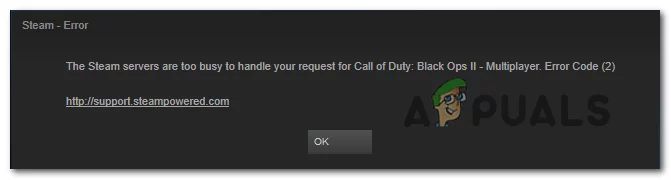
kuten on käynyt ilmi, on olemassa useita eri syitä, jotka saattavat päätyä tuottamaan tämän erityisen virhekoodi. Tässä on lista mahdollisista syyllisistä, jotka saattavat olla vastuussa tämän virhekoodin ilmestymisestä.:
- Steam server ongelma – ennen kuin aloitat vianmääritys paikallisen ongelman, ihanteellinen paikka aloittaa on tarkistaa, onko Steam kokee parhaillaan palvelimen ongelmia omalla alueella. Tämä ongelma on raportoitu esiintyvän aiemmin ja vaikka katkosaika kesti, tämä oli yksi virhekoodeja raportoitu vaikuttaa käyttäjät.
- Steam Family Library Sharing restriction-jos sinulla on Steamin Perhejako tässä tietokoneessa ja näet tämän virheen yrittäessäsi ladata Workshopin sisältöä, tämä johtuu Steamin asettamasta rajoituksesta. Jos tämä S skenaario on sovellettavissa, sinun pitäisi pystyä korjaamaan ongelma poistamalla Steam Family Sharing tämän tietokoneen Steamin asetuksista.
- pelin Eheysongelma – jos kohtaat tämän ongelman vain pelin nimessä, sinun pitäisi alkaa harkita sitä, että järjestelmätiedoston korruptio todella aiheuttaa tämän virhekoodin. Tässä tapauksessa paras toivosi ongelman korjaamisessa ilman pelin uudelleenasennusta on aloittaa pelin tiedostojen eheystarkistus.
- käyttäjät-ryhmä puuttuu Commonin käyttöoikeudet-välilehdeltä-on vahvistettu, että tämä ongelma voi johtua myös common-kansion (kansion, joka tallentaa jokaisen pelitiedoston Steam-kirjastostasi) puutteellisista käyttöoikeuksista. Tässä tapauksessa voit ratkaista ongelman manuaalisesti varmistamalla, että käyttäjäryhmä lisätään käyttöoikeudet-välilehteen.
- virheellinen latauspalvelin – tämä virhekoodi voi johtua myös oletusarvoisesti käytettävän latauspalvelimen ongelmasta. Useat käyttäjät, joilla oli sama ongelma, ovat onnistuneet korjaamaan tämän ongelman vaihtamalla oletuspalvelimen toiseen paikkaan.
- häiritsevä 3rd party AV-tietyissä olosuhteissa voit odottaa tämän virheen johtuvan 3rd party security suite-ohjelmiston aiheuttamista häiriöistä. Tämä ongelma on yleisimmin raportoitu McAffee antivirus, mutta saattaa olla muita turvallisuus Sviitit samanlainen käyttäytyminen. Tässä tapauksessa, sinun pitäisi pystyä korjaamaan ongelman joko poistamalla reaaliaikainen suojaus tai poistamalla ongelmallinen 3rd party AV.
- Windowsin Infrastruktuuripäivitystä ei ole asennettu – kuten on käynyt ilmi, voit odottaa näkeväsi virhekoodin 2, Jos sinulla ei ole Windowsin infrastruktuuripäivitystä, jota Steam tarvitsee luodakseen luotettavat yhteydet latauspalvelimeensa. Voit korjata tämän ongelman, sinun tarvitsee vain asentaa jokainen vireillä Windows-päivitys, kunnes tuot Windows rakentaa ajan tasalla.
- tiedoston korruptio Steam-asennuksessa-tiedoston korruptio Steam-asennuksessa voi myös olla vastuussa tästä ongelmasta. Tämä on yleisimmin raportoitu esiintyvän tapauksissa, joissa tietoturvaskannaus päätyi karanteeniin joitakin tiedostoja, jotka kuuluvat Steam. Jos tämä skenaario on sovellettavissa,sinun pitäisi pystyä korjaamaan tämä ongelma asentamalla Steam yhdessä ongelmallisen sovelluksen.
- menetelmä 1: Tarkista palvelinongelmat
- Menetelmä 2: Steam-Perhejaon poistaminen käytöstä
- Menetelmä 3: Pelitiedostojen ja Steam-tiedostojen tarkistaminen
- Method 4: Adding Users to Permission tab
- menetelmä 5: Latauspalvelimen vaihtaminen
- menetelmä 6: Poistaminen käytöstä / poistaminen 3rd party AV (tarvittaessa)
- menetelmä 7: Asenna jokainen vireillä oleva Windows-päivitys
- Method 8: Reinstalling Steam
menetelmä 1: Tarkista palvelinongelmat
ennen kuin haet muita mahdollisia korjauksia alla, sinun pitäisi aloittaa varmistamalla, että Steam ei tällä hetkellä käsittele palvelinongelmaa, joka vaikuttaa yhteyteesi pelipalvelimeen.
tässä tapauksessa kannattaa aloittaa varmistamalla Steamin nykyinen tila. On olemassa pari tapaa, joiden avulla voit tehdä tämän, mutta tehokkain on käyttää 3rd party verkkosivuilla kuten SteamStat.us nähdä, onko tällä hetkellä mitään palvelimen ongelmia.
tämä palvelu ilmoittaa, jos on olemassa alitoimintoja tai aluekohtaisia palvelimia, joilla on tällä hetkellä ongelmia.
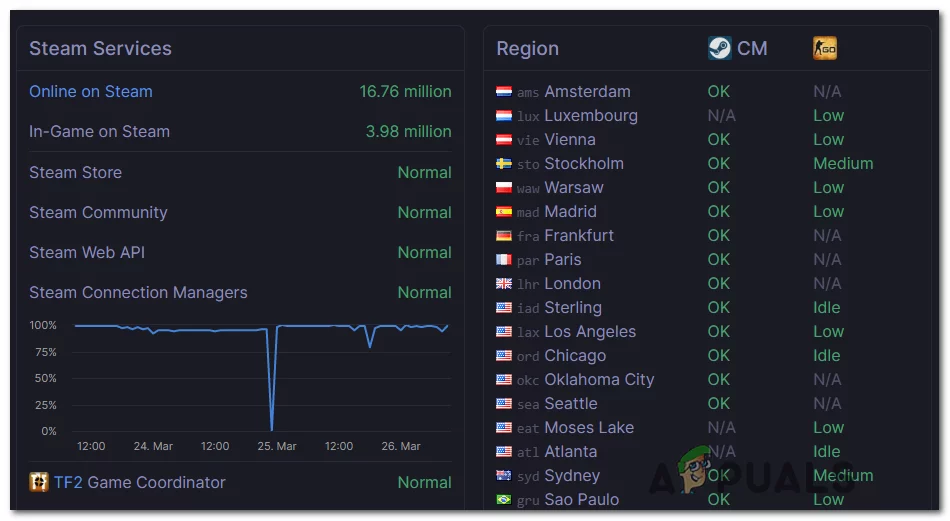
jos juuri tekemäsi tutkimukset eivät paljastaneet Steamin palvelinongelmia, voit päätellä, että ongelma johtuu jostain paikallisesti esiintyvästä.
jos olet juuri sulkenut palvelinongelman pois, siirry seuraavaan mahdolliseen korjaukseen alla.
Menetelmä 2: Steam-Perhejaon poistaminen käytöstä
joidenkin käyttäjien mukaan tämä ongelma ilmenee, jos käytät Steam-Perhejakoa aktiivisesti ja yrität ladata tavaraa Workshop-palvelimelle. Tämä toiminto epäonnistuu virhekoodilla 2, koska Steamin Perhejaon tarkistus ei tunnista kyseistä sisältöä osaksi peliä.
monet ihmiset ovat valittaneet tästä järjestelmästä, mutta tällä hetkellä ei ole muuta keinoa ohittaa virhettä tässä tapauksessa kuin poistaa Steam Family Library Sharing kokonaan ennen toimenpiteen toistamista.
jos et osaa tehdä tätä, noudata alla olevia ohjeita:
- avaa Steam ja kirjaudu sisään käyttäjätilillä, jota käytät aktiivisesti.
- siirrä kohdistin vasempaan yläkulmaan ja napsauta Steam-painiketta.
- valitse seuraavaksi juuri ilmestyneestä kontekstivalikosta Asetukset.
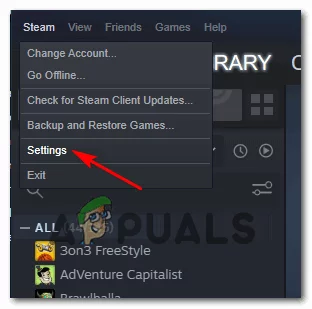
Steamin asetusvalikkoon pääsy - Valitse Asetukset-valikon sisällä perhe-välilehti ja poista sen käyttäjän vieressä oleva ruutu, jonka haluat poistaa jakamisominaisuudesta.
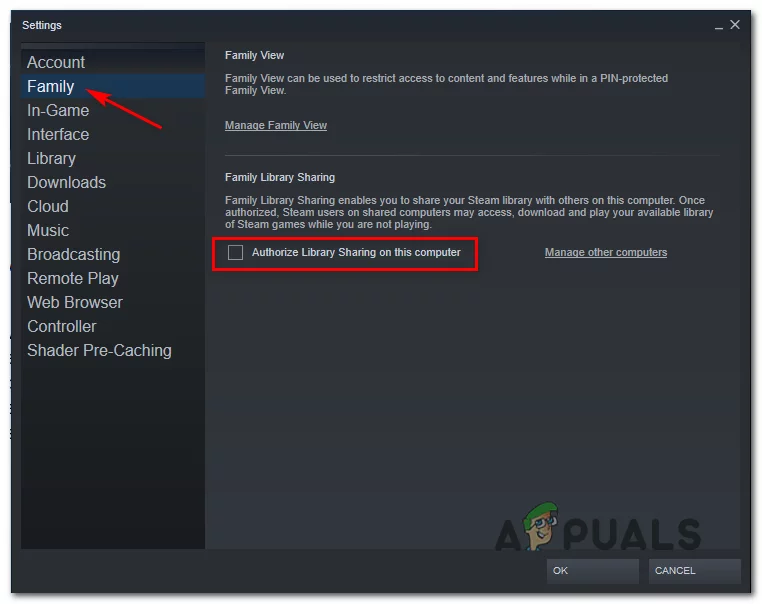
Perhejako-ominaisuuden poistaminen käytöstä Steamissa - Tallenna muutokset napsauttamalla Ok, käynnistä Steam uudelleen ja toista toiminto, joka oli aiemmin käynnistänyt virhekoodi -2.
jos sama ongelma esiintyy edelleen, siirry seuraavaan mahdolliseen korjaukseen alla.
Menetelmä 3: Pelitiedostojen ja Steam-tiedostojen tarkistaminen
jos olet aiemmin varmistanut, että et ole tekemisissä palvelinongelman kanssa eikä sinulla ole Perhejaon mahdollistamista tälle tietokoneelle, sinun pitäisi alkaa harkita sitä, että saatat olla tekemisissä johonkin tiettyyn peliin liittyvän tiedostojen korruption kanssa.
tämä on paljon todennäköisempää, jos näet virhekoodin 2 vain yhdellä pelinimikkeellä suoritettaessa tiettyä toimintoa. Jos tämä skenaario soveltuu, seuraa alla olevia ohjeita ja aloita eheystarkistus Steam-valikon kautta:
- avaa Steam ja valitse Kirjasto-välilehti yläosassa olevasta vaaka-valikosta.
- Vieritä seuraavaksi Kirjasto-välilehti valittuna kirjaston kohteiden läpi ja napsauta hiiren kakkospainikkeella peliin liittyvää kohtaa, joka aiheuttaa sinulle ongelmia. Kun olet tehnyt tämän, valitse Ominaisuudet juuri ilmestyneestä kontekstivalikosta.
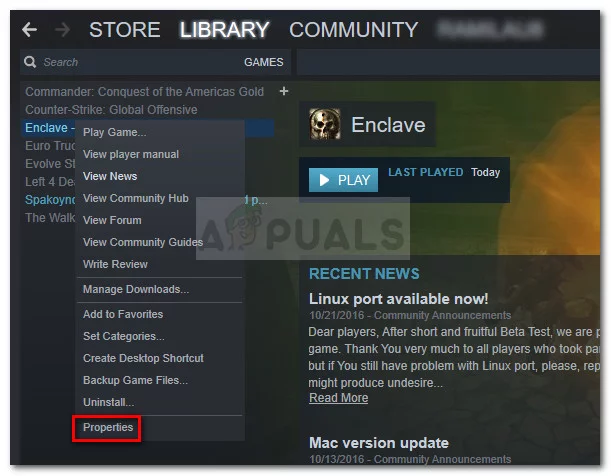
kirjaston sisällä: Napsauta peliä hiiren kakkospainikkeella ja valitse Ominaisuudet - kun olet sisällä ominaisuuksia näytön pelin, joka aiheuttaa sinulle ongelmia, valitse Paikalliset tiedostot-välilehti ja napsauta Vahvista eheys pelin tiedostot.
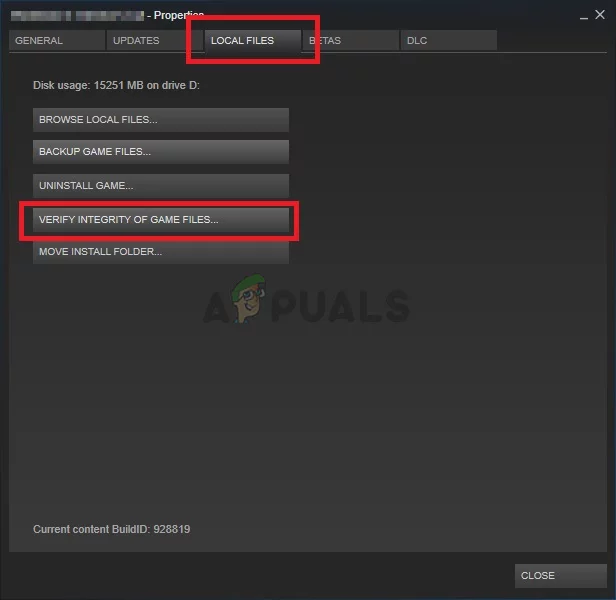
pelitiedostojen eheyden tarkistaminen - kun pääset vahvistuskehotteeseen, napsauta Kyllä aloittaaksesi toiminnan ja odota, että toimenpide on valmis.
- kun eheystarkistus on valmis, toista toiminto, joka aiheutti aiemmin virhekoodin 2, Ja katso, onko ongelma nyt ratkaistu.
jos tämä korjaus ei korjannut ongelmaa puolestasi, siirry alla olevaan seuraavaan menetelmään.
Method 4: Adding Users to Permission tab
According to some affected users and a few involved developers, you can expected to see this issue to appearance issue
- Open File Explorer and navigate to the location of the Steam Install directory. Ellet valitse mukautettua sijaintia, löydät tämän kansion täältä:
C:\Program Files\Steam (x86)\SteamApps\Common
- kun olet löytänyt oikean sijainnin, Napsauta common-kansiota hiiren kakkospainikkeella ja valitse Ominaisuudet juuri ilmestyneestä kontekstivalikosta.
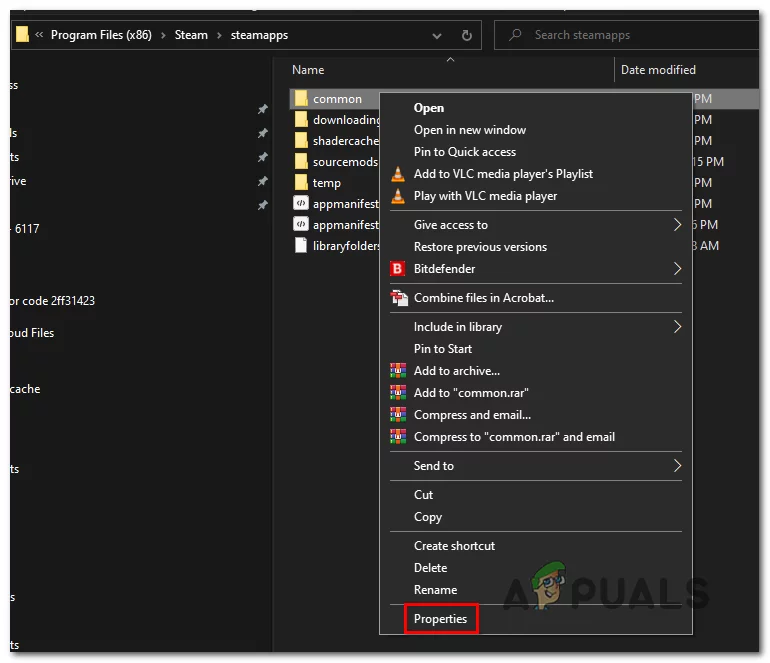
pääsy Commons-kansion Ominaisuusnäyttöön - kun olet tavallisen kansion Ominaisuusruudun sisällä, valitse Suojaus-välilehti yläosassa olevasta horisontaalisesta valikosta.
- vieritä seuraavaksi ryhmä-tai käyttäjänimet-nimisten tietueiden luetteloa alaspäin ja katso, löydätkö käyttäjäryhmän.
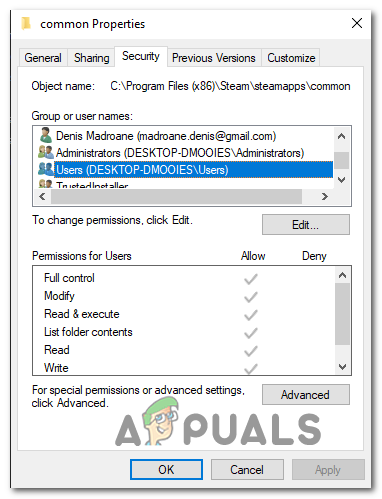
haettaessa Commons-kansion käyttäjäryhmää Huomautus: Jos näet jo käyttäjäryhmän ryhmän sisällä tai käyttäjänimet-merkinnän, ohita alla olevat vaiheet ja siirry suoraan seuraavaan menetelmään.
- jos et löytänyt käyttäjäryhmää, napsauta Muokkaa-painiketta (ryhmä – tai käyttäjänimilistan alta).
- Napsauta seuraavasta valikosta Lisää-painiketta, kirjoita ”käyttäjät” ja paina Tarkista nimet-painiketta ennen kuin napsautat Ok tallentaaksesi muutokset.
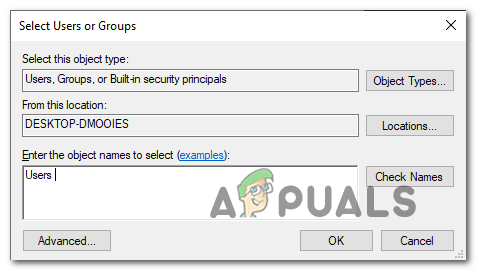
Käyttäjäluokan lisääminen - Tallenna muutokset, käynnistä tietokone uudelleen ja toista sama toiminto, joka oli käynnistää 2 virhekoodi, kun seuraava käynnistys on valmis.
jos sama ongelma on edelleen olemassa, siirry seuraavaan mahdolliseen korjaukseen alla.
menetelmä 5: Latauspalvelimen vaihtaminen
kuten käy ilmi, tämä ongelma voi johtua myös oletuspalvelimen ongelmasta. Jotkut vaikuttavat käyttäjät, jotka joutuivat käsittelemään samaa ongelmaa, ovat vahvistaneet, että he ovat pystyneet korjaamaan tämän ongelman muokkaamalla oletuksena Latausaluetta Steamin asetuksista.
jos et ole varma, miten tämä tehdään, noudata alla olevia ohjeita:
- avaa Steam-asiakas ja kirjaudu sisään tililläsi.
- käytä seuraavaksi siirry näytön vasempaan osaan, Napsauta Steam-painiketta ja napsauta Asetukset kontekstivalikosta.
- kun olet Asetukset-valikon sisällä, valitse lataukset-välilehti pystysuorasta valikosta oikealla. Siirry seuraavaksi oikeanpuoleiseen ruutuun ja vaihda latausalue sopivaan maahan alla olevan pudotusvalikon avulla.
- napsauta Ok tallentaaksesi muutokset, toista virhe aiemmin aiheuttanut toiminto ja katso, onko ongelma nyt ratkaistu.
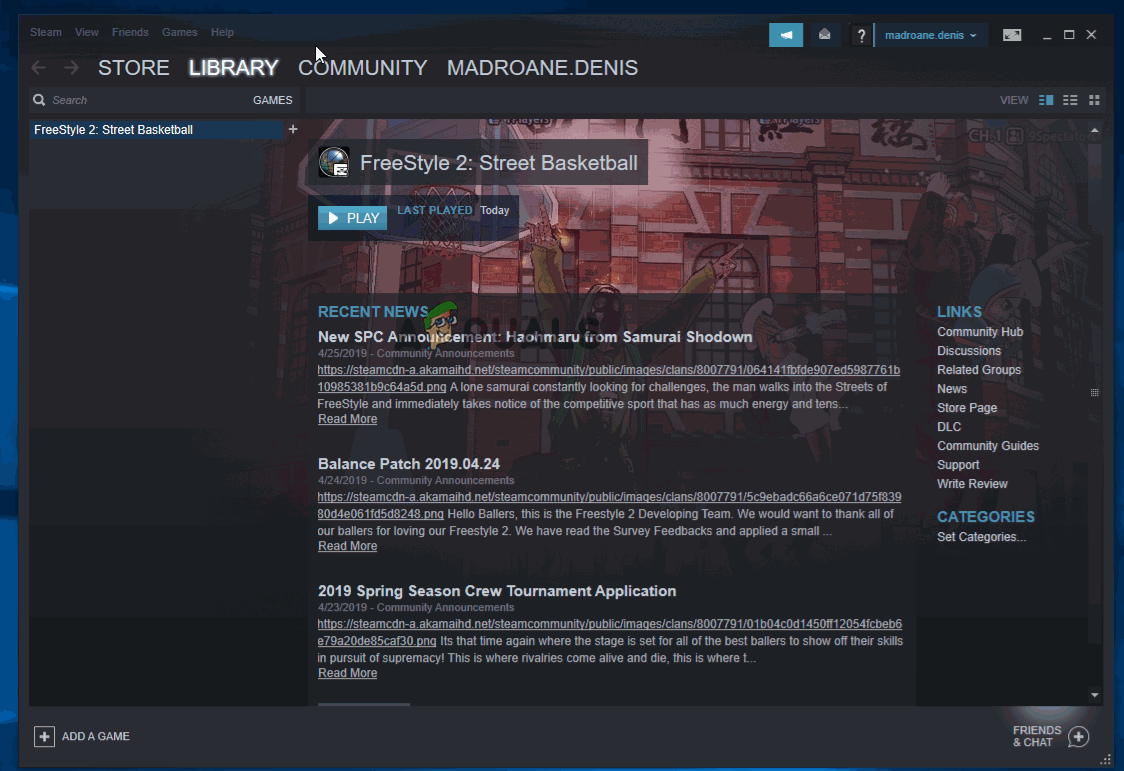
jos sama ongelma on edelleen olemassa (virhekoodi 2), siirry seuraavaan mahdolliseen korjaukseen alla.
menetelmä 6: Poistaminen käytöstä / poistaminen 3rd party AV (tarvittaessa)
joidenkin asianomaisten käyttäjien mukaan tämä ongelma voi johtua myös ylisuojaavasta 3rd party antivirus suite-ohjelmasta, joka lopulta estää paikallisen Steam-asennuksen yhteyden latauskansioon.
suurin osa sairastuneista käyttäjistä on kertonut ongelman johtuneen heidän tapauksissaan Mcaffeen reaaliaikaisesta skannausominaisuudesta. Windows 10: ssä saattaa kuitenkin olla muitakin samanlaisia 3rd party-sviittejä, joilla on samanlainen käyttäytyminen.
jos uskot, että tämä skenaario voi olla sovellettavissa, koska käytät 3rd party security suite-ohjelmaa, sinun pitäisi aloittaa poistamalla AV: n reaaliaikainen suojaus käytöstä ja katsoa, ratkaiseeko tämä ongelman. Useimmissa tapauksissa, voit tehdä tämän napsauttamalla hiiren kakkospainikkeella tarjotin-bar kuvaketta antivirus.
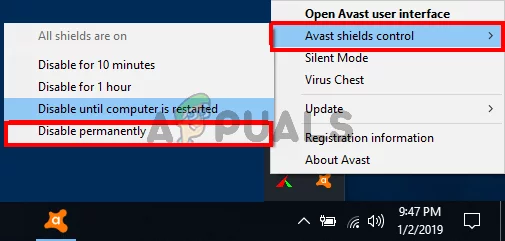
kuitenkin, jos käytät kolmannen osapuolen palomuuria (tai tietoturvaohjelmistoa, jossa on palomuuritoiminto), sinun on todennäköisesti poistettava 3rd party suite kokonaan, koska samat turvasäännöt pysyvät tiukasti paikoillaan, vaikka reaaliaikainen suojausominaisuus olisi pois käytöstä.
tässä pikaopas ylisuojaavan 3. osapuolen tietoturvaohjelmiston poistamisesta:
- Avaa Suorita-valintaikkuna painamalla Windows-näppäintä + R. seuraava, kirjoita ’ appwiz.CPL ’ sisällä tekstikenttään ja paina Enter avata Ohjelmat ja tiedostot-valikko.
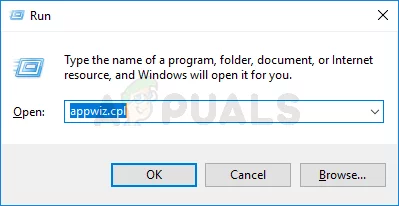
Type appwiz.CPL ja paina Enter avataksesi asennettujen ohjelmien luettelon - kun olet sisällä Ohjelmat ja ominaisuudet-valikossa, Selaa asennettujen sovellusten luetteloa ja etsi virustorjunta, jonka haluat poistaa.

virustorjunnan poistaminen ohjauspaneelin avulla - sisällä asennuksen poistaminen näytön, seuraa näytön kehotteita lopettaa asennuksen, käynnistä tietokone uudelleen ja odota seuraavan käynnistyksen loppuun.
- kun toiminto on valmis, toista toiminto, joka aiemmin aiheutti ongelman, ja katso, onko virhekoodi 2 nyt ratkaistu.
jos sama ongelma jatkuu, siirry seuraavaan mahdolliseen korjaukseen alla.
menetelmä 7: Asenna jokainen vireillä oleva Windows-päivitys
tämä saattaa vaikuttaa epätodennäköiseltä korjaukselta, mutta jotkut käyttäjät ovat vahvistaneet, että virhekoodi 2 ei enää esiinny Steamissa, kun he ovat asentaneet jokaisen vireillä olevan Windows-päivityksen.
käy ilmi, että tämä ongelma voi ilmetä, jos tietokoneessa ei ole Steamin vaatimaa infrastruktuuripäivitystä. jos tämä skenaario on sovellettavissa, et voi vaihtaa tietoja Steamin latauspalvelimen kanssa ennen kuin saat Windows-rakenteesi ajan tasalle.
jos sinulla ei ole vielä viimeisintä Windows-versiota, asenna jokainen odottava Windows-päivitys alla olevien ohjeiden mukaisesti:
- Avaa Suorita-valintaikkuna painamalla Windows-näppäintä + R. Seuraava, Kirjoita ”ms-asetukset: windowsupdate” ja paina Enter avata Windows Update-välilehti Asetukset-sovelluksen.
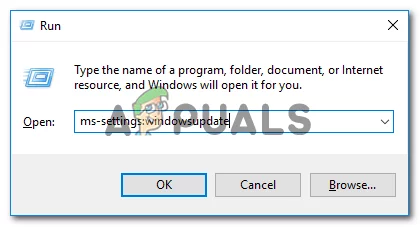
Windows Update-näytön avaaminen Huomautus: Jos kohtaat ongelman Windows 7: ssä tai Windows 8.1: ssä, avaa Windows Update-valikko komennolla ”wuapp”.
- kun olet Windowsin Päivitysruudun sisällä, klikkaa Tarkista päivitys. Seuraava, aloita seuraamalla näytön kehotteita suorittaa asennus jokaisen Windows update.
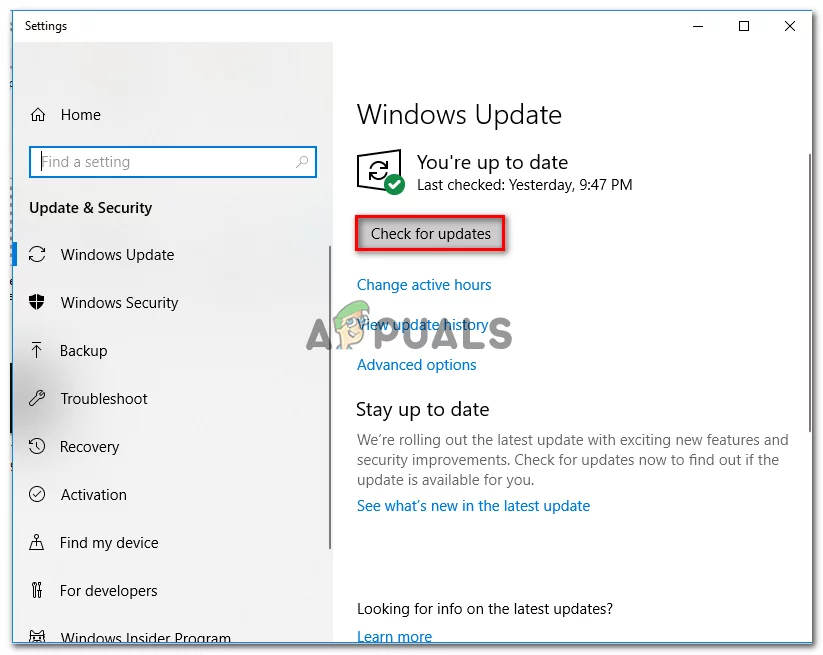
jokaisen vireillä olevan Windows-päivityksen asentaminen Huomautus: Vaikka tässä vaiheessa, on tärkeää varmistaa, että päädyt asentamaan jokaisen vireillä päivityksen mukaan lukien kumulatiivinen ja tietoturvapäivitykset, jotka eivät ole pakollisia.
- muista, että jos sinulla on paljon päivityksiä kiinni, sinua saatetaan pyytää käynnistämään uudelleen ennen kuin WU-komponentti saa mahdollisuuden asentaa jokaisen päivityksen iteraation. Jos näin tapahtuu, käynnistä uudelleen ohjeiden mukaisesti, mutta varmista, että palaat Windows Update-näyttöön, kun seuraava käynnistys on valmis ja asenna loput päivitykset.
- kun jokainen käytettävissä oleva Windows Update on asennettu, käynnistä tietokoneesi uudelleen, avaa Steam Ja katso, onko ongelma nyt ratkaistu.
jos kohtaat vielä virhekoodin 2, Kun yrität suorittaa tiettyä toimintoa I Steam, siirry seuraavaan mahdolliseen korjaukseen alla.
Method 8: Reinstalling Steam
kuten jotkut käyttäjät ovat ilmoittaneet, tämä ongelma voi johtua Steam-kansiossa olevasta tiedoston korruptiotapauksesta. Useat asianomaiset käyttäjät ovat vahvistaneet, että he onnistuvat korjaamaan ongelman asentamalla Steamin uudelleen kokonaan yhdessä ongelman aiheuttavan sovelluksen kanssa.
tämä toiminto päätyy ratkaisemaan jokaisen instanssin, jossa ongelma on peräisin vioittuneesta paikallisesta kohteesta. Jos epäilet, että tämä skenaario voisi olla sovellettavissa, noudata alla olevia ohjeita asentaaksesi Steamin uudelleen ongelman aiheuttavan pelin mukana:
- Avaa Suorita-valintaikkuna painamalla Windows-näppäintä + R. Seuraava, kirjoita ’ appwiz.CPL ’ ja paina Enter avata ohjelmia ja ominaisuuksia ikkuna.
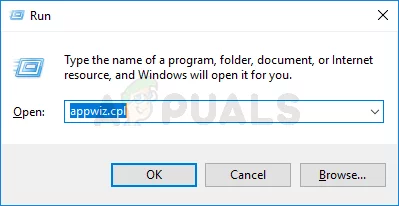
Type appwiz.CPL ja paina Enter avataksesi asennettujen ohjelmien luettelon - kun olet sisällä ohjelmia ja ominaisuuksia näytön, selaa läpi luettelon sovelluksia ja etsi Steam asennus.
- kun olet onnistunut löytämään Steam-asennuksen, napsauta sitä hiiren kakkospainikkeella ja valitse sitten Poista asennus kontekstivalikosta. Kun UAC (User Account Control) pyytää sinua, valitse Kyllä myöntääksesi järjestelmänvalvojan oikeudet.
- kun asennuksen poisto on valmis, toista asennuksen poisto virhekoodia 2 aiheuttavalla pelillä.
- kun sekä Steam että ongelman aiheuttava peli on poistettu, käynnistä tietokone uudelleen ja odota ht: n seuraavan käynnistyksen valmistumista.
- käy seuraavaksi Steamin virallisella lataussivulla ja asenna uusin saatavilla oleva versio.
- kun olet onnistunut asentamaan Steamin uusimman version, avaa se, Kirjaudu sisään tililläsi ja lataa peli, joka oli aiemmin laukaisemassa virhekoodin.
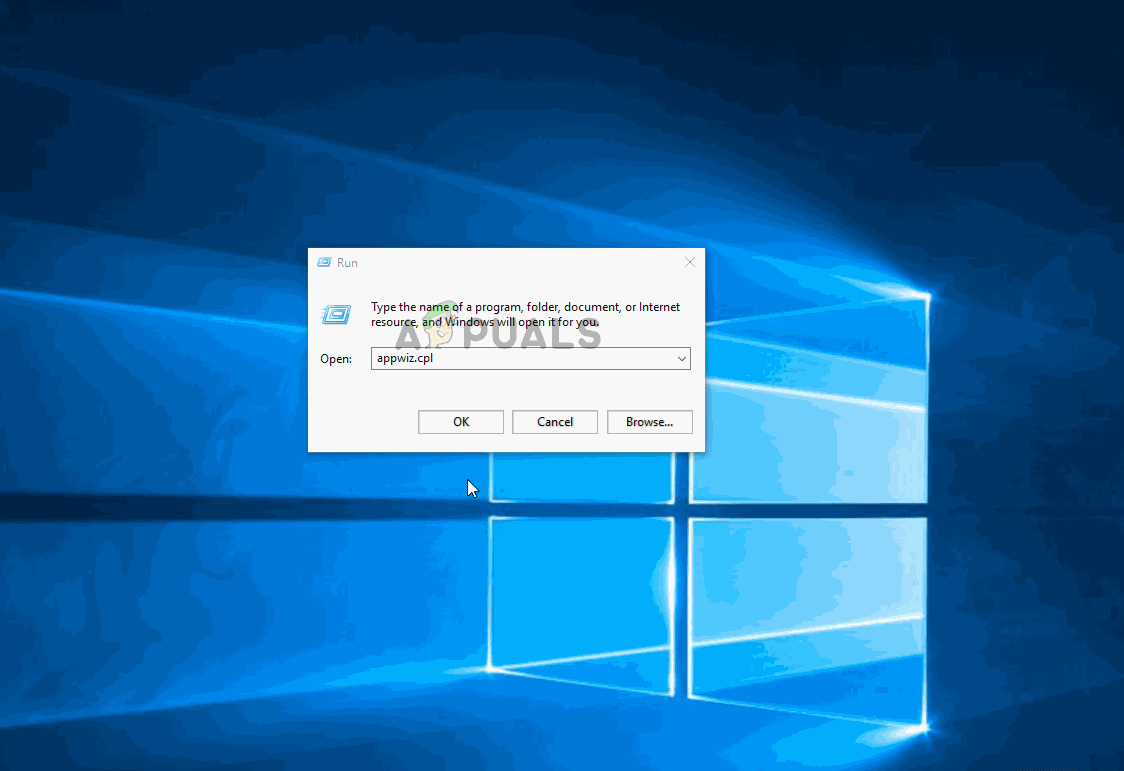
Höyryvirhe
